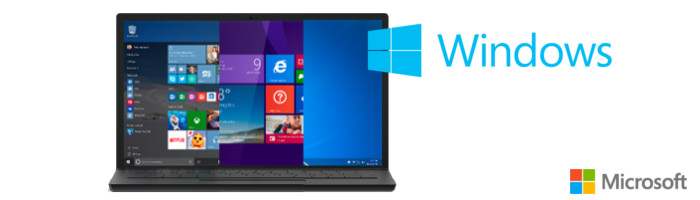Eigentlich recht simple, aber unter Remote kann es ab und an zu Schwierigkeiten kommen.
Die meisten brauchen es oft nicht oder aber es ist halt doch sehr simple gelöst. Einfach den sogenannten „Affengriff„: [Strg] + [Alt] + [Entf] ausführen und jeder hat die Möglichkeit unter Windows sein Kennwort zu ändern. Die Option dazu wird mit eingeblendet. Bei lokalen Konten ist es oftmals auch einfach im Benutzerbereich zu finden und anklickbar. Bei Domänen-Benutzern wird es da dann aber schon schwieriger.
Manchmal bewegt man sich über Remote auf anderen Systemen und möchte dort am entfernten PC sein Konto anpassen. Dann nützt der Affengriff nicht viel. Dieser wird höchstwahrscheinlich am eigenen Rechner genau dasselbe wie oben auslösen. Um dies am entfernten Rechner zu tun, kann man manchmal per Mausklick Tastenkombinationen übermitteln. Oftmals hilft aber auch folgendes:
[Strg] + [Alt] + [Ende]
Das ist die Tastenkombination, die am entfernten Zielrechner ankommen sollte und dort dasselbe wie oben auslöst.
Aber auch das funktioniert nicht immer. Entweder werden keine Tastenkombinationen erlaubt/ übermittelt oder man bewegt sich vielleicht durch mehrere Systeme. Kann auch zu suboptimalen Bedingungen führen.
Ein interessanter Trick stellt da ein Befehl dar, der genau das obige bewirkt. Diesen kann man im Dialog „Ausführen“ eingeben ([Windows-Taste] + [R]) oder in der Windows-Eingabeaufforderung. Jedoch ist das Zielfenster mit seiner ID nur unter Windows 10 erreichbar. Unter Windows 11 funktioniert es bspw. nicht mehr (zumindest bei mir). Dort wird die ID sicherlich eine andere sein (?) und daher zu keinem Resultat führen.
C:\Windows\explorer.exe shell:::{2559a1f2-21d7-11d4-bdaf-00c04f60b9f0}Auch nur unter Windows 10, ein VB-Script. Dazu einen Editor öffnen, folgende Zeilen einfügen und mit der Endung .vbs abspeichern. Danach ausführen.
Set objShell = CreateObject("Shell.Application")
objShell.WindowsSecurity